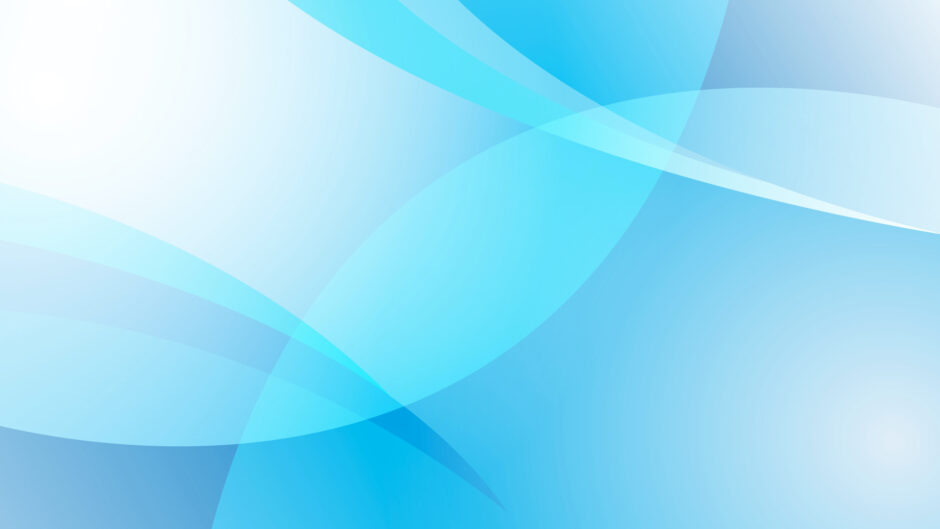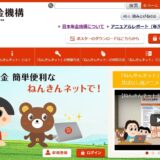WordPressで「セキュリティ上の理由によりこのファイル形式は許可されていません。」と出た場合の解決方法は、以下の3通りあります。(1)FTPでアップロードする(2)プラグインでセキュリティを変更する(3)function.phpファイルを変更する。使用頻度によって、対処を選ぶことをお勧めします。
- FTPで接続する
- プラグイン「WP Add Mime Types」
- 子テーマの「funtion.php」
トラブルについて
以下のようなメッセージが出て、WordPressにファイルをアップロードできないことがあります。

これは、特定の拡張子のファイルが、デフォルトでは、WordPressアップロードが認められていないから起こる問題です。例えば、Excelファイルや、SVGファイル、txtファイルで起こる問題です。
そこで、この解決方法を3つ紹介します。
解決方法
方法1:FTPでアップロードする
WordPressでアップロードできない場合、FTPでアップロードしてしまえばOKです。
アップロード先
/wp-content/uploads URL
https://*********/wp-content/uploads/*****.***アップロードの頻度が少ない場合は、この方法がベストです。
方法2:プラグイン「WP Add Mime Types」を利用する
アップロードの頻度が多い場合は、プラグインを入れてしまうのが簡単でおすすめです。
参考 WP Add Mime TypesWordPress.org木谷公哉さん作成のプラグインです。
方法3:function.phpを編集する
プラグインに抵抗感がある方、あるいは、プラグインを入れるほどでもない方は、直接子テーマのfunction.phpを編集してしまう方法もあります。例えば、svg形式を追加する場合には、以下の通りです。
PHP
function custom_mime_types( $mimes ) {
$mimes['svg'] = 'image/svg+xml';
return $mimes;
}
add_filter( 'upload_mimes', 'custom_mime_types' );
尚、SVG以外の場合は、適宜、「MIME Type」を変更してください。
参考 MIME typeiana.org [table id=15 /]まとめ
これで、Wordpressへのファイルのアップロードで困ることはありません。お困りの方は、ぜひ1度お試しください。